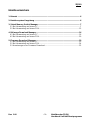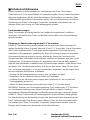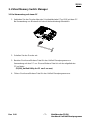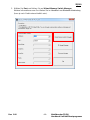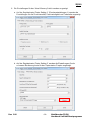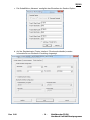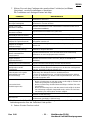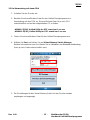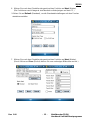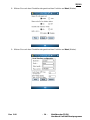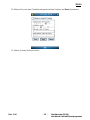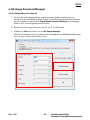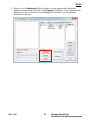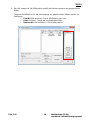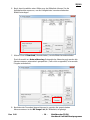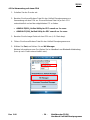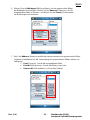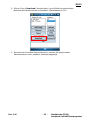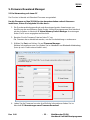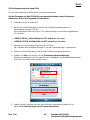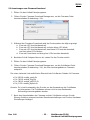P1069081-031
Rev. A
ZQ110
Mobildrucker-Handbuch
Unified-Dienstprogramm

ZQ110
Rev. 1.00
- 2 -
Mobildrucker ZQ110_
Handbuch Unified-Dienstprogramm
Inhaltsverzeichnis
1. Hinweis ........................................................................................................................... 6
2. Betriebssystem-Umgebung .......................................................................................... 6
3. Virtual Memory Switch Manager ................................................................................... 7
3-1 Bei Verwendung auf einem PC ................................................................................... 7
3-2 Bei Verwendung auf einem PDA............................................................................... 12
4. NV Image Download Manager ..................................................................................... 16
4-1 Bei Verwendung auf einem PC ................................................................................. 16
4-2 Bei Verwendung auf einem PDA............................................................................... 20
5. Firmware Download Manager ..................................................................................... 23
5-1 Bei Verwendung auf einem PC ................................................................................. 23
5-2 Bei Verwendung auf einem PDA............................................................................... 24
5-3 Anweisungen zum Firmware-Download .................................................................... 25

ZQ110
Rev. 1.00
- 3 -
Mobildrucker ZQ110_
Handbuch Unified-Dienstprogramm
■ Urheberrechtshinweise
Dieses Handbuch enthält Informationen, die Eigentum der Zebra Technologies
Corporation sind. Es ist ausschließlich als Informationsquelle und zur Verwendung durch
diejenigen vorgesehen, die das hierin beschriebene Gerät bedienen und warten. Diese
urheberrechtlich geschützten Informationen dürfen nicht ohne ausdrückliche schriftliche
Zustimmung von Zebra Technologies Corporation verwendet, reproduziert oder, zu
welchem Zweck auch immer, an Dritte weitergegeben werden.
Produktverbesserungen
Zebra Technologies ist ständig bemüht, die Qualität der angebotenen Produkte zu
verbessern. Alle technischen Daten und Modelle können daher ohne Vorankündigung
geändert werden.
Erklärung zur Übereinstimmung mit den FCC-Vorschriften
HINWEIS: Diese Einrichtung wurde getestet und entspricht den Beschränkungen für
digitale Geräte der Klasse B gemäß Abschnitt 15 der FCC-Vorschriften. Diese Grenzwerte
sollen einen angemessenen Schutz gegen elektromagnetische Störungen bei einer
Installation in Wohngebäuden gewährleisten. Diese Einrichtung erzeugt und verwendet
Hochfrequenzstrahlung und kann sie auch ausstrahlen. Wenn die Einrichtung nicht
entsprechend den Vorschriften des Handbuchs installiert und betrieben wird, kann es zu
Störungen des Funkverkehrs kommen. Es wird jedoch keine Garantie dafür gegeben,
dass bei einer bestimmten Installation keine Störstrahlungen auftreten. Sollte dieses Gerät
den Radio- oder Fernsehempfang stören (Sie können dies testen, indem Sie das Gerät
aus- und wieder einschalten), so ist der Benutzer dazu angehalten, die Störungen durch
eine der folgenden Maßnahmen zu beheben:
• Richten Sie die Empfangsantenne neu aus, bzw. versetzen Sie diese.
• Vergrößern Sie den Abstand zwischen Gerät und Empfänger.
• Schließen Sie das Gerät an einen Ausgang oder Schaltkreis an, der von dem des
Empfangsgeräts getrennt ist.
• Ziehen Sie den Händler oder einen erfahrenen Radio-/TV-Techniker zurate.
WARNUNG: Emission von Hochfrequenzstrahlung. Zur Einhaltung der FCC-Richtlinien
zur Hochfrequenzstrahlung muss dieses Gerät gemäß den in diesem Handbuch
beschriebenen Betriebsbedingungen und Bedienungsanweisungen verwendet werden.
HINWEIS: Dieses Gerät wurde an Peripheriegeräten mit geschirmten Kabeln getestet.
Zur Gewährleistung der Konformität müssen stets geschirmte Kabel verwendet werden.
Durch Veränderungen oder Neuerungen an diesem Gerät, die ohne die ausdrückliche
Genehmigung der Zebra Technologies Corporation vorgenommen werden, kann die
Befugnis des Benutzers zum Verwenden des Geräts erlöschen.

ZQ110
Rev. 1.00
- 4 -
Mobildrucker ZQ110_
Handbuch Unified-Dienstprogramm
Konformitätserklärung für Kanada
This Class B digital apparatus complies with Canadian ICES-003.
Cet appareil numérique de la classe B est conforme á la norme NMB-003 du Canada.
“IC:” before the equipment certification number signifies that the Industry Canada technical
specifications were met. It does not guarantee that the certified product will operate to the
user’s satisfaction.
Haftungsausschluss
Es wurden alle Anstrengungen unternommen, um in diesem Handbuch ausschließlich
korrekte Informationen bereitzustellen. Zebra Technologies Corporation übernimmt jedoch
keine Haftung für fehlerhafte oder unvollständige Informationen. Zebra Technologies
Corporation behält sich das Recht vor, derartige Fehler zu korrigieren, und übernimmt
keinerlei Haftung für eventuelle Folgeschäden.
Keine Haftung für Folgeschäden
Keinesfalls können Zebra Technologies Corporation oder andere an der Entwicklung,
Erstellung und Lieferung des Produkts (einschließlich Hardware und Software) beteiligte
Dritte haftbar gemacht werden für irgendwelche Schäden (einschließlich, aber nicht
beschränkt auf Schäden aus Verlust geschäftlichen Gewinns, Arbeitsunterbrechung,
Verlust von Geschäftsinformationen oder anderer Vermögensschäden), die in
Zusammenhang mit dem Gebrauch, den Ergebnissen des Gebrauchs oder mit Fehlern
des Produkts entstehen, selbst dann nicht, wenn Zebra Technologies Corporation auf
die Möglichkeit solcher Schäden hingewiesen wurde. In einigen Rechtssystemen ist der
Ausschluss der Haftung für zufällige Schäden oder Folgeschäden nicht erlaubt, sodass
die obige Beschränkung möglicherweise auf Sie nicht zutrifft.

ZQ110
Rev. 1.00
- 5 -
Mobildrucker ZQ110_
Handbuch Unified-Dienstprogramm
Urheberrechte
Die Urheberrechte an diesem Handbuch und dem darin beschriebenen Etikettendrucker
sind Eigentum der Zebra Technologies Corporation. Unbefugte Vervielfältigung dieses
Handbuchs bzw. der im Etikettendrucker enthaltenen Software wird sowohl straf- als auch
zivilrechtlich verfolgt und kann entsprechend den im jeweiligen Land geltenden Gesetzen
und Rechtsvorschriften zu schweren Geldstrafen und/oder Freiheitsstrafen führen.
Urheberrechtsverletzungen werden zivilrechtlich verfolgt.
Dieses Produkt enthält möglicherweise ZPL®-, ZPL II®- und ZebraLink™-Programme,
Element Energy Equalizer® Circuit; E3® und AGFA-Schriftarten. Software © ZIH Corp.
Alle Rechte weltweit vorbehalten.
ZebraLink und alle Produktnamen und -nummern sind Marken, und Zebra, das Zebra-
Logo, ZPL, ZPL II, Element Energy Equalizer Circuit und E3 Circuit sind eingetragene
Marken der ZIH Corp. Alle Rechte weltweit vorbehalten.
Monotype®, Intellifont® und UFST® sind Marken von Monotype Imaging, Inc., die beim
Patentamt der USA eingetragen sind und in einigen Rechtssystemen eingetragen sein
können.
Andy™, CG Palacio™, CG Century Schoolbook™, CG Triumvirate™, CG Times™,
Monotype Kai™, Monotype Mincho™ und Monotype Sung™ sind Marken von Monotype
Imaging, Inc., die in einigen Rechtssystemen eingetragen sein können.
HY Gothic Hangul™ ist eine Marke von Hanyang Systems, Inc.
Angsana™ ist eine Marke von Unity Progress Company (UPC) Limited.
Andale®, Arial®, Book Antiqua®, Corsiva®, Gill Sans®, Sorts® und Times New Roman®
sind Marken von The Monotype Corporation, die beim Patentamt der USA eingetragen
sind und in einigen Rechtssystemen eingetragen sein können.
Century Gothic™, Bookman Old Style™ und Century Schoolbook™ sind Marken von The
Monotype Corporation, die in einigen Rechtssystemen eingetragen sein können.
HGPGothicB™ ist eine Marke von Ricoh Company, Ltd., die in einigen Rechtssystemen
eingetragen sein kann.
Univers™ ist eine Marke der Heidelberger Druckmaschinen AG, die in einigen
Rechtssystemen eingetragen sein kann und exklusiv durch die Linotype Library GmbH,
eine hundertprozentige Tochtergesellschaft der Heidelberger Druckmaschinen AG,
lizenziert wird.
Futura® ist eine Marke von Bauer Types SA, die beim Patentamt der USA eingetragen ist
und in einigen Rechtssystemen eingetragen sein kann.
TrueType® ist eine Marke von Apple Computer, Inc., die beim Patentamt der USA
eingetragen ist und in einigen Rechtssystemen eingetragen sein kann.
Alle übrigen Produktnamen sind das Eigentum der jeweiligen Markeninhaber.
Alle übrigen Markennamen, Produktnamen oder Marken sind Eigentum der jeweiligen
Markeninhaber.
©2014 ZIH Corp.

ZQ110
Rev. 1.00
- 6 -
Mobildrucker ZQ110_
Handbuch Unified-Dienstprogramm
1. Hinweis
Dieses Handbuch für das Unified-Dienstprogramm enthält Informationen zum
Dienstprogramm, das zum Einstellen der Druckerbetriebsbedingungen und Hinzufügen
von Funktionen verwendet wird.
Das Dienstprogramm umfasst drei Funktionen:
1. Eine Funktion, mit der die Druckerbetriebsbedingungen über nicht durch Hardware
gesteuerte, Software-basierte virtuelle Switches (VMSM: Virtual Memory Switch
Manager) festgelegt werden.
2. Eine Funktion, die das Herunterladen von Bilddateien, z. B. Logos, ermöglicht und
für wiederholtes Drucken konzipiert ist (NV Image Download Manager).
3. Eine Funktion, mit der die neueste Firmware heruntergeladen und installiert wird,
welche kontinuierlich verändert wird, um die Produktleistung zu verbessern
(Firmware Download Manager).
2. Betriebssystem-Umgebung
Die folgenden Betriebssysteme werden unterstützt:
Microsoft Windows XP (32 Bit/64 Bit)
Microsoft Windows 2003 Server (32 Bit/64 Bit)
Microsoft Windows Embedded For Point Of Service
Microsoft Windows VISTA (32 Bit/64 Bit)
Microsoft Windows 7 (32 Bit/64 Bit)
Microsoft Windows 8 (32 Bit/64 Bit)
Microsoft Windows CE 5.0
Microsoft Windows CE 6.0
Microsoft Windows Mobile 5.0
Microsoft Windows Mobile 6.x

ZQ110
Rev. 1.00
- 7 -
Mobildrucker ZQ110_
Handbuch Unified-Dienstprogramm
3. Virtual Memory Switch Manager
3-1 Bei Verwendung auf einem PC
1. Verbinden Sie den Drucker über das Schnittstellenkabel (Typ USB) mit dem PC.
Bei Verwendung von Bluetooth ist keine Kabelverbindung erforderlich.
2. Schalten Sie den Drucker ein.
3. Bereiten Sie die ausführbare Datei für das Unified-Dienstprogramm zur
Verwendung auf dem PC vor. Die ausführbare Datei ist auf der mitgelieferten
CD zu finden.
(ZQ110_Unified Utility for PC ver 1.x.x.exe)
4. Führen Sie die ausführbare Datei für das Unified-Dienstprogramm aus.

ZQ110
Rev. 1.00
- 8 -
Mobildrucker ZQ110_
Handbuch Unified-Dienstprogramm
5. Wählen Sie Port, und klicken Sie auf Virtual Memory Switch Manager.
Weitere Informationen zum Port finden Sie im Handbuch zur Bluetooth-Verbindung
(kann je nach Gerät unterschiedlich sein).

ZQ110
Rev. 1.00
- 9 -
Mobildrucker ZQ110_
Handbuch Unified-Dienstprogramm
6. Die Einstellungen für den Virtual Memory Switch werden angezeigt.
a. Auf der Registerkarte „Printer Setting 1“ (Druckereinstellungen 1) werden die
Einstellungen für die Druckintensität, Geschwindigkeit und Codeseite angezeigt.
b. Auf der Registerkarte „Printer Setting 2“ werden die Einstellungen für die
schwarze Markierung sowie für den Papierstatus-Piepton angezeigt.

ZQ110
Rev. 1.00
- 10 -
Mobildrucker ZQ110_
Handbuch Unified-Dienstprogramm
c. Die Schaltfläche „Advance“ ermöglicht das Einstellen der Sentinel-Option.
d. Auf der Registerkarte „Printer Interface“ (Druckerschnittstelle) werden
Informationen zur Bluetooth-Einstellung angezeigt.

ZQ110
Rev. 1.00
- 11 -
Mobildrucker ZQ110_
Handbuch Unified-Dienstprogramm
7. Klicken Sie nach dem Festlegen der gewünschten Funktion(en) auf Save
(Speichern), um die Einstellungen zu speichern.
Die Funktionen nach Kategorie lauten wie folgt:
Funktion
Beschreibung
Printing Density (Druckintensität)
Legt die Druckintensität fest.
Wertebereich: 80-150 %
Printing Speed
(Druckgeschwindigkeit)
Legt die Druckgeschwindigkeit fest.
Wertebereich: 50 oder 90 mm/s
Default Code Page
(Standard-Codeseite)
Legt die Standard-Codeseite fest.
(Weitere Informationen zu den unterstützten Codeseiten finden Sie im
Codeseiten-Handbuch.)
Default Font Type
(Standard-Schriftart)
Legt die Standard-Schriftart und -größe fest.
Double Byte Character Mode
(Double-Byte-Zeichen-Modus)
Legt den Double-Byte-Modus für die Sprachverwendung fest.
Schwarze Markierung
Wechsel zwischen Modus für schwarze Markierung und Belegmodus.
Beeps for Paper Roll End
(Piepton für Papierrollenende)
Legt fest, ob bei Erreichen des Endes der Papierrolle ein Piepton
ausgegeben werden soll.
Beeps for Low Battery End
(Piepton für niedrigen
Akkuladezustand)
Legt fest, ob bei niedriger Akkukapazität ein Piepton ausgegeben
werden soll.
Auto Power Off Time (Zeit für
automatische Abschaltung)
Legt das Zeitintervall fest, nach dem der Drucker bei Nichtnutzung
automatisch abgeschaltet wird.
Auto Power Saving Time
(Zeit für automatisches
Energiesparen)
Legt das Zeitintervall fest, nach dem der Drucker bei Verwendung
automatisch in den Energiesparmodus wechselt.
MSR (Magnetic Stripe Reader)
Trigger (Auslöser
Magnetstreifenleser)
Legt den MSR-Datenscan-Modus fest (7 Modi werden unterstützt).
(Weitere Informationen finden Sie unter „GS (E“ im Handbuch zu
Befehlen).
RF Interface Configuration
(Konfiguration Funkschnittstelle)
Legt den Drahtlosverbindungstyp fest (WLAN, Bluetooth).
Serial Interface Configuration
(Konfiguration serielle
Schnittstelle)
Ändert die Einstellung für die serielle Schnittstelle.
* Nach dem Ändern dieser Einstellung muss der Drucker zurückgesetzt
werden, damit die Änderung wirksam wird.
Authentication & Encryption
(Authentifizierung & und
Verschlüsselung)
Legt den Authentifizierungs- und Verschlüsselungsmodus für die
Verbindung über Bluetooth fest bzw. deaktiviert diesen.
* Wenn der Authentifizierungs- und Verschlüsselungsmodus aktiviert
ist, kann die Verbindung zu einem Gerät hergestellt werden, ohne dass
eine PIN eingegeben wird.
Connection Mode
(Verbindungsmodus)
Legt Modus1, Modus2 oder Modus3 für Bluetooth-Verbindungen fest.
Modus1: Verbindung nur mit dem ersten Gerät möglich, mit dem die
Verbindung erfolgreich hergestellt wurde.
Modus2: Verbindung mit allen Bluetooth-fähigen Geräten über eine
PIN möglich.
Modus3: Verbindung ist nur mit dem ersten Gerät möglich, mit dem
die Verbindung erfolgreich hergestellt wurde, und Suche nach bzw.
Verwendung von verbundenen Geräten möglich.
PIN-Code
Ändert die erforderliche PIN für Bluetooth-Verbindungen
(maximal 12 Zeichen lang).
Druckername
Ändert den beim Herstellen der Bluetooth-Verbindung erstellten
Gerätenamen (maximal 12 Zeichen lang).
* Sie können den Authentifizierungs- und Verschlüsselungsmodus sowie den Bluetooth-
Verbindungsmodus über die Selbsttest-Seite prüfen.
8. Setzen Sie den Drucker zurück.

ZQ110
Rev. 1.00
- 12 -
Mobildrucker ZQ110_
Handbuch Unified-Dienstprogramm
3-2 Bei Verwendung auf einem PDA
1. Schalten Sie den Drucker ein.
2. Bereiten Sie die ausführbare Datei für das Unified-Dienstprogramm zur
Verwendung auf dem PDA vor. Die ausführbare Datei ist je nach CPU
unterschiedlich und auf der mitgelieferten CD zu finden.
- ARMV4: ZQ110_Unified Utility for PPC armv4 ver 1.x.x.exe
- ARMV4I: ZQ110_Unified Utility for PPC armv4i ver 1.x.x.exe
3. Führen Sie die ausführbare Datei für das Unified-Dienstprogramm aus.
4. Wählen Sie Port, und klicken Sie auf Virtual Memory Switch Manager.
Weitere Informationen zum Port finden Sie im Handbuch zur Bluetooth-Verbindung
(kann je nach Gerät unterschiedlich sein).
5. Die Einstellungen für den Virtual Memory Switch für den Drucker werden
empfangen und angezeigt.

ZQ110
Rev. 1.00
- 13 -
Mobildrucker ZQ110_
Handbuch Unified-Dienstprogramm
6. Klicken Sie nach dem Einstellen der gewünschten Funktion auf Next (Weiter).
(Die Funktionen nach Kategorie sind identisch mit denjenigen auf dem PC.)
* Klicken Sie auf Default (Standard), um die Standardeinstellungen auf dem Drucker
wiederherzustellen.
7. Klicken Sie nach dem Einstellen der gewünschten Funktion auf Next (Weiter).
(Durch Klicken auf Prev (Zurück) kehren Sie zum vorherigen Bildschirm zurück.)

ZQ110
Rev. 1.00
- 14 -
Mobildrucker ZQ110_
Handbuch Unified-Dienstprogramm
8. Klicken Sie nach dem Einstellen der gewünschten Funktion auf Next (Weiter).
9. Klicken Sie nach dem Einstellen der gewünschten Funktion auf Next (Weiter).

ZQ110
Rev. 1.00
- 15 -
Mobildrucker ZQ110_
Handbuch Unified-Dienstprogramm
10. Klicken Sie nach dem Einstellen der gewünschten Funktion auf Save (Speichern).
11. Setzen Sie den Drucker zurück.

ZQ110
Rev. 1.00
- 16 -
Mobildrucker ZQ110_
Handbuch Unified-Dienstprogramm
4. NV Image Download Manager
4-1 Bei Verwendung auf einem PC
1. Die Druckerverbindungsmethode und die entsprechenden Anweisungen zur
Ausführung der ausführbaren Datei für das Unified-Dienstprogramm sind identisch
mit den Angaben in Abschnitt 3. Virtual Memory Switch Manager. Anweisungen
finden Sie im zuvor angegebenen Abschnitt.
2. Bereiten Sie die Image-Datei auf dem PC vor (z. B. Main.bmp).
3. Wählen Sie Port, und klicken Sie auf NV Image Manager.
Weitere Informationen zum Port finden Sie im Handbuch zur Bluetooth-Verbindung
(kann je nach Gerät unterschiedlich sein).

ZQ110
Rev. 1.00
- 17 -
Mobildrucker ZQ110_
Handbuch Unified-Dienstprogramm
4. Klicken Sie auf Add Image (Bild hinzufügen), um die gewünschten Bilder der
Bilderliste hinzuzufügen. Klicken Sie auf Remove (Entfernen), um die gewünschten
Bilder zu löschen, und klicken Sie auf Reset (Zurücksetzen), um die gesamte
Bilderliste zu löschen.

ZQ110
Rev. 1.00
- 18 -
Mobildrucker ZQ110_
Handbuch Unified-Dienstprogramm
5. Die „NV Image List“ (NV-Bilderliste) enthält die Adressnummern der gespeicherten
Bilder.
Folgende Schaltflächen für die Verwendung von gespeicherten Bildern stehen zur
Verfügung:
Print All (Alle drucken): Druckt alle Bilder in der Liste.
Print (Drucken): Druckt die ausgewählten Bilder.
Remove All (Alle entfernen): Löscht alle Dateien.

ZQ110
Rev. 1.00
- 19 -
Mobildrucker ZQ110_
Handbuch Unified-Dienstprogramm
6. Nach dem Auswählen eines Bildes aus der Bilderliste können Sie die
Helligkeitsstufe anpassen, um die Helligkeit des herunterzuladenden
Bildes festzulegen.
7. Klicken Sie auf Download (Herunterladen), um die Bilder herunterzuladen.
Durch Auswahl von Auto addressing (Automatische Adressierung) werden die
Adressnummern automatisch gespeichert. (Falls nicht ausgewählt, ist manuelle
Eingabe erforderlich.)
8. Nachdem der Download abgeschlossen ist, werden die gespeicherten
Adressnummern in der NV Image List (NV-Bilderliste) angezeigt.

ZQ110
Rev. 1.00
- 20 -
Mobildrucker ZQ110_
Handbuch Unified-Dienstprogramm
4-2 Bei Verwendung auf einem PDA
1. Schalten Sie den Drucker ein.
2. Bereiten Sie die ausführbare Datei für das Unified-Dienstprogramm zur
Verwendung auf dem PDA vor. Die ausführbare Datei ist je nach CPU
unterschiedlich und auf der mitgelieferten CD zu finden.
ARMV4: ZQ110_Unified Utility for PPC armv4 ver 1.x.x.exe
ARMV4I: ZQ110_Unified Utility for PPC armv4i ver 1.x.x.exe
3. Bereiten Sie die Image-Datei auf dem PDA vor (z. B. Main.bmp).
4. Führen Sie die ausführbare Datei für das Unified-Dienstprogramm aus.
5. Wählen Sie Port, und klicken Sie auf NV Manager.
Weitere Informationen zum Port finden Sie im Handbuch zur Bluetooth-Verbindung
(kann je nach Gerät unterschiedlich sein).
Seite wird geladen ...
Seite wird geladen ...
Seite wird geladen ...
Seite wird geladen ...
Seite wird geladen ...
-
 1
1
-
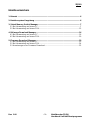 2
2
-
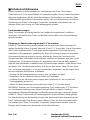 3
3
-
 4
4
-
 5
5
-
 6
6
-
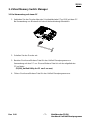 7
7
-
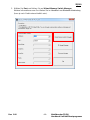 8
8
-
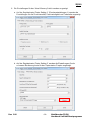 9
9
-
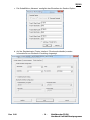 10
10
-
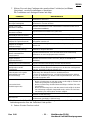 11
11
-
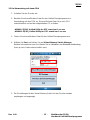 12
12
-
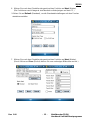 13
13
-
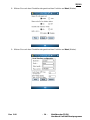 14
14
-
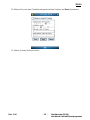 15
15
-
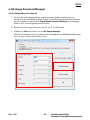 16
16
-
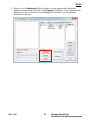 17
17
-
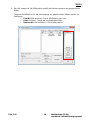 18
18
-
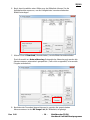 19
19
-
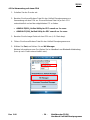 20
20
-
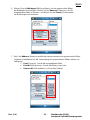 21
21
-
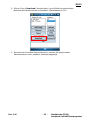 22
22
-
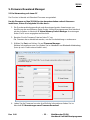 23
23
-
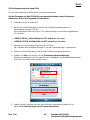 24
24
-
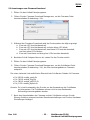 25
25
Verwandte Artikel
-
Zebra ZQ110 Bedienungsanleitung
-
Zebra SAMSUNG Bedienungsanleitung
-
Zebra ZQ110 Bedienungsanleitung
-
Zebra ZQ110 Bedienungsanleitung
-
Zebra ZQ110 Bedienungsanleitung
-
Zebra ZQ500 Bedienungsanleitung
-
Zebra ZQ300 Bedienungsanleitung
-
Zebra ZQ630: Bedienungsanleitung
-
Zebra ZQ630: Bedienungsanleitung
-
Zebra ZQ610 Bedienungsanleitung